一、Trace窗口打開方式
1.1 通過Analysis ------> Trace打開
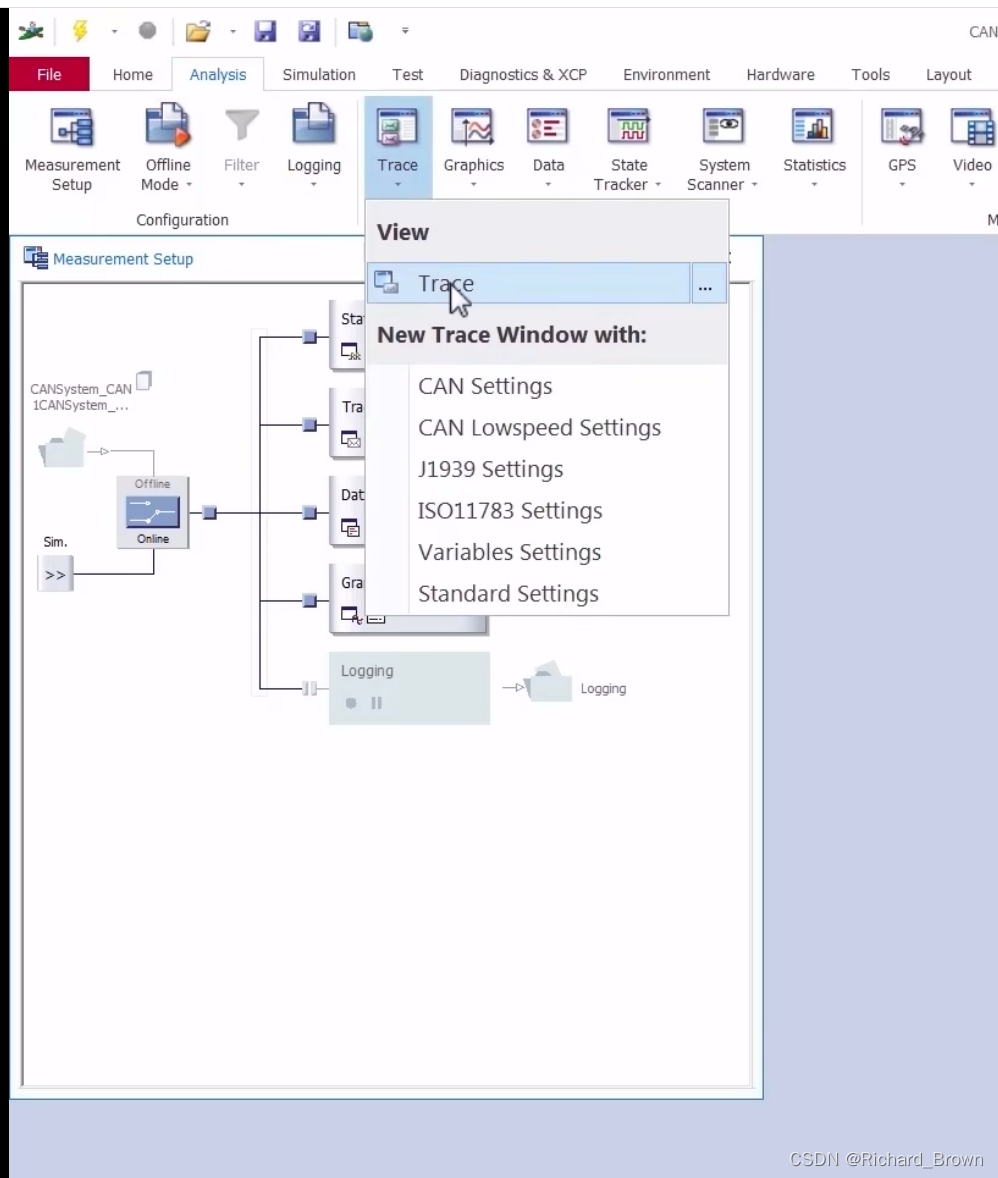
1.2 通過Measurement Setup ------> Trace打開

二、Trace窗口常用工具介紹
打開trace窗口,顯示的界面如下

2.1 Detail view 細節視圖
點擊Detail View圖標,可以查看某條報文的詳細內容

報文的時間,類型、ID、通道、DLC長度、數據內容等等

2.2 Statistic view 統計視圖

選中多條報文,可以顯示相關對比數據,時間差,平均值,最大值,最小值等

2.3 Difference view 差分視圖
通常是同一ID報文的相鄰幀做差分


2.4 Predefined filter 預過濾器
預過濾器可以過濾總線類型、變量、系統消息。你不想在trace窗口中看到哪一項,就把對應項的 √ 給去掉就行

2.5 Analysis filter 分析過濾器
分析過濾器有兩種,一種stop filter, 阻止某些報文的顯示。另一種pass filter,只顯示某些報文。將你想過濾ID的報文鼠標左鍵按住拖入stop/pass過濾器下并勾選就可以開啟過濾。
假設你stop filter中過濾的是0X100報文,則在trace窗口中看不到0X100的報文 假設你stop filter中過濾的是0X100報文,則在trace窗口中看不到0X100以外的報文

關于過濾,還有另一種方式可過濾,也叫列過濾器就是在trace窗口中,可對某一項進行過濾,比如,只想看channel 2的報文,則選擇channel 2即可

當然,這里顯示的列是可以設置的,可新增或刪除你不想顯示的列內容
標題欄右擊鼠標選擇field chooser可以設定列數及其內容
新增:在field chooser里,將需要的新增的列拖拽至列的標題欄即可 刪除:將列的名字拖拽至空白處刪除某一列的內容

2.6 Toggle display mode 切換顯示模式
Trace窗口有兩種顯示模式:固定格式的顯示模式和 按照時間順序的顯示模式 。
固定格式的顯示模式:按照報文的ID進行劃分。同一ID的報文在同一行顯示,不斷更新 按照時間順序的顯示模式:按照報文收發的時間先后,統一顯示出來,同一ID的報文收發多少次,就會顯示多少次,不會顯示在同一行。
可通過下面的按鈕toggle display mode 去切換顯示模式

按照時間順序顯示的模式如下:按照固定格式顯示的話,同一個ID的報文只會在同一行顯示,不斷更新報文變化的內容

三、保存報文
在Trace窗口報文顯示區域處右鍵,import/export就可以導入或者導出整個Trace窗口的數據。可以設置保存位置和格式,常用的格式通常有.blf, .asc

保存成asc格式的話,用文本工具也能打開,保存成blf格式只能用CANOE打開。
-
過濾器
+關注
關注
1文章
436瀏覽量
20183 -
CANoe總線
+關注
關注
0文章
4瀏覽量
994
發布評論請先 登錄


CANoe:網絡和ECU開發、測試和分析的專業工具
CANoe視頻教程,從入門到精通!
使用canoe能回放can通道0的數據嗎(原始數據里的通道是0)?
Vector CANoe入門教程之基礎操作的詳細說明
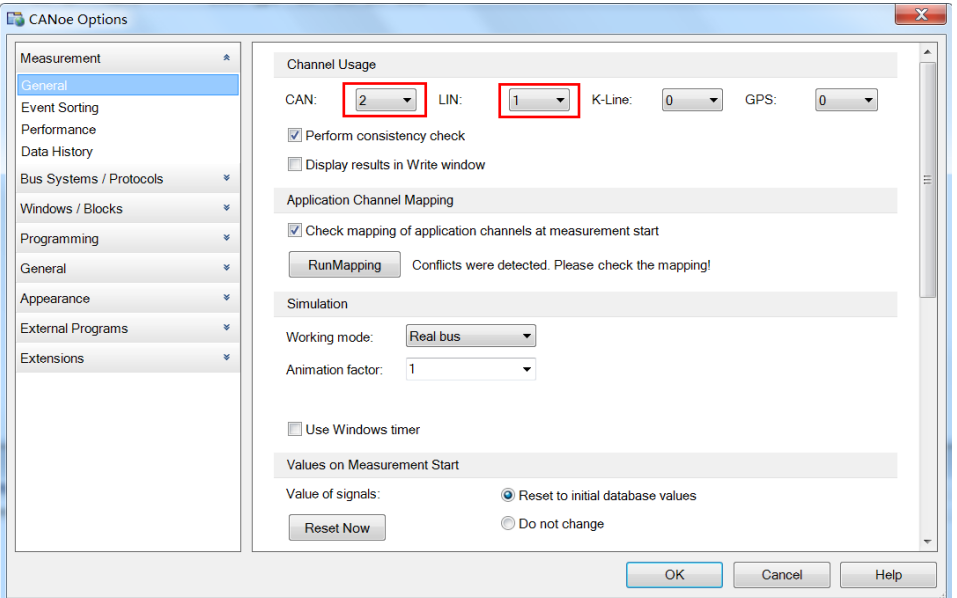
Qt Creator的窗口部件入門教程免費下載
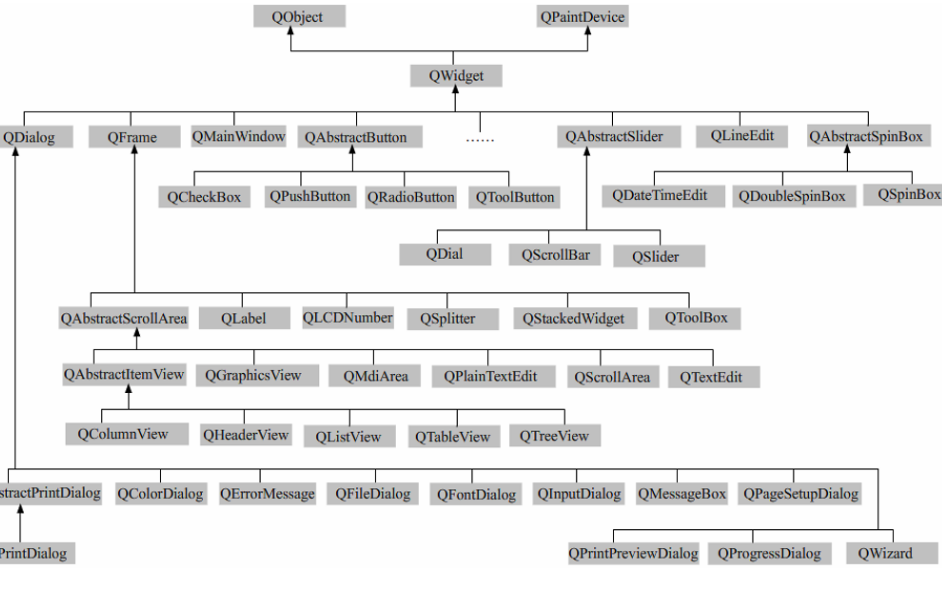
勞特巴赫trace32使用介紹(一)

應用筆記 | TSMaster快速入門篇(3)-Trace窗口功能分析圖解

CANOE工具使用教程
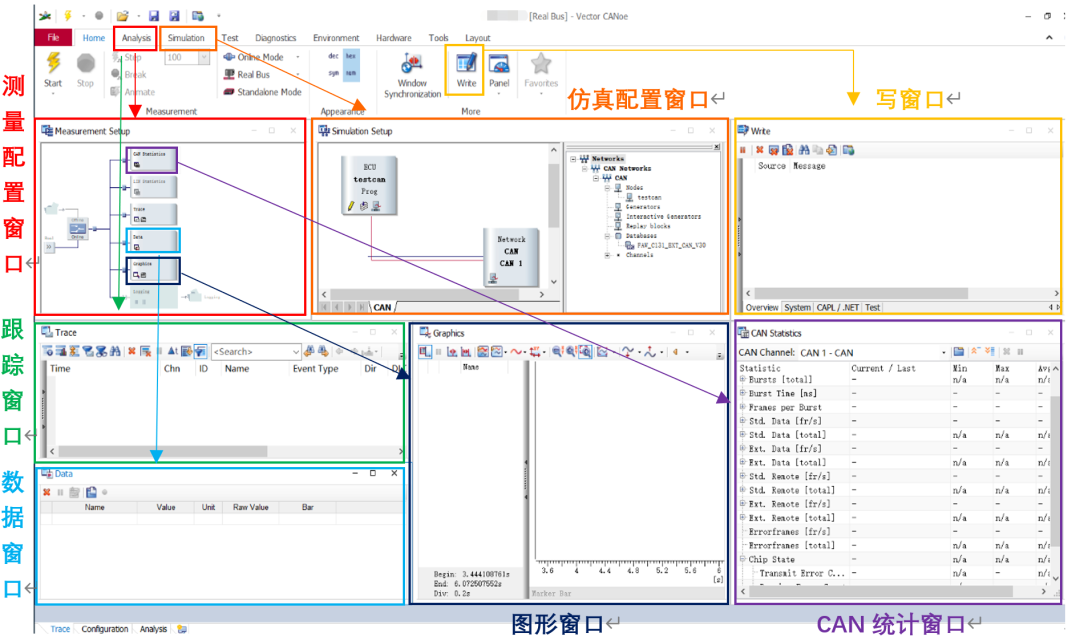





 CANOE入門使用教程【二】Trace窗口介紹
CANOE入門使用教程【二】Trace窗口介紹
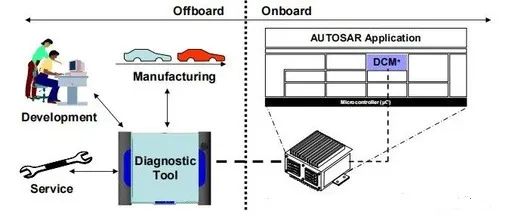












評論